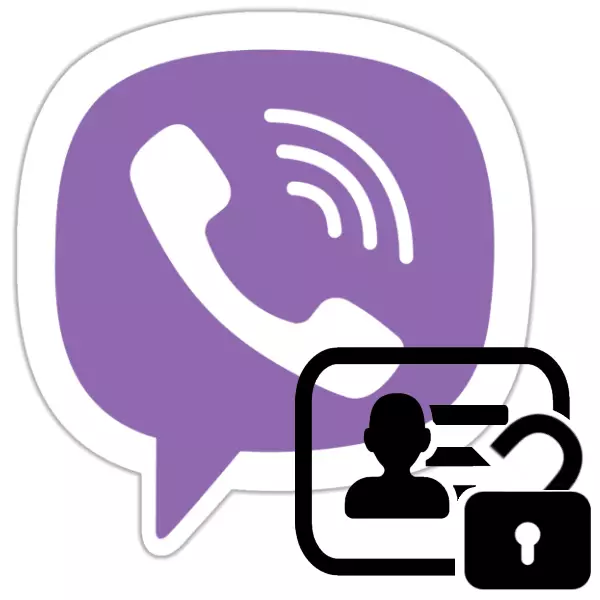
Daim ntawv teev dub nyob rau hauv tus teb lus Viber yog qhov tsim nyog thiab hauv kev thov ntawm cov neeg siv xaiv. Lwm txoj hauv kev los txo cov ntaub ntawv los ntawm cov neeg tuaj yeem tsis xav tau ntawm cov kev pabcuam hauv Is Taws Nem, tshwj tsis yog kev sib tw hauv lawv txoj kev hwm, tsis muaj nyob. Lub caij no, feem ntau muaj qhov teeb meem uas koj yuav tsum tau rov ua cov ntawv xa mus rau kev sau thiab / lossis lub suab sib txuas lus nrog cov nyiaj sib txuas lus ib zaug. Qhov tseeb, Xauv Hu rau hauv viberi yog yooj yim heev, thiab cov khoom muab rau koj lub siab yog tsim los pab daws cov haujlwm no.
Yuav Ua Li Cas Xauv Hu Rau Viber
Txawm hais tias Viber tus neeg koom nrog uas Viber, rov qab los ntawm "dub daim ntawv" rau cov ntaub ntawv muaj los sib pauv cov ntaub ntawv txhua lub sijhawm. Qhov sib txawv ntawm cov kev nqis tes ua algorithms tau raug cai nyob rau hauv lub koom haum tseem ceeb ntawm cov neeg siv khoom thov - Android, iOS thiab Windows cov neeg siv kev sib txawv.Txoj Kev 2: Chaw Ntiag Tug
Nyob rau hauv ib qho xwm txheej uas cov ntaub ntawv uas cov ntaub ntawv sau ua ntej chav, cov ntaub ntawv tau raug tshem tawm lossis ploj, thiab tsis tsim nyog tsis tsim nyog, siv ntau txoj kev.
- Khiav tus tub xa xov thiab qhib cov ntawv qhia zaub mov tseem ceeb ntawm daim ntawv thov, txuas raws peb lub dots nyob rau sab laug sab laug ntawm lub vijtsam.
- Mus rau "Chaw", tom qab ntawd xaiv "Kev Ceev Ntaub Ntawv Tsis Pub Leej Twg Paub" thiab tom qab ntawv nyem "thaiv cov lej".
- Cov tshuaj ntsuam pom pom pom cov npe ntawm txhua tus tsis muaj tus cim. Nrhiav tus account uas koj xav rov pib dua lub ntaub ntawv thiab coj mus rhaub "Xauv rau ntawm tus naj npawb ntawm tus naj npawb ntawm daim npav hu los ntawm" dub npe "ntawm tus neeg xa xov liaison".
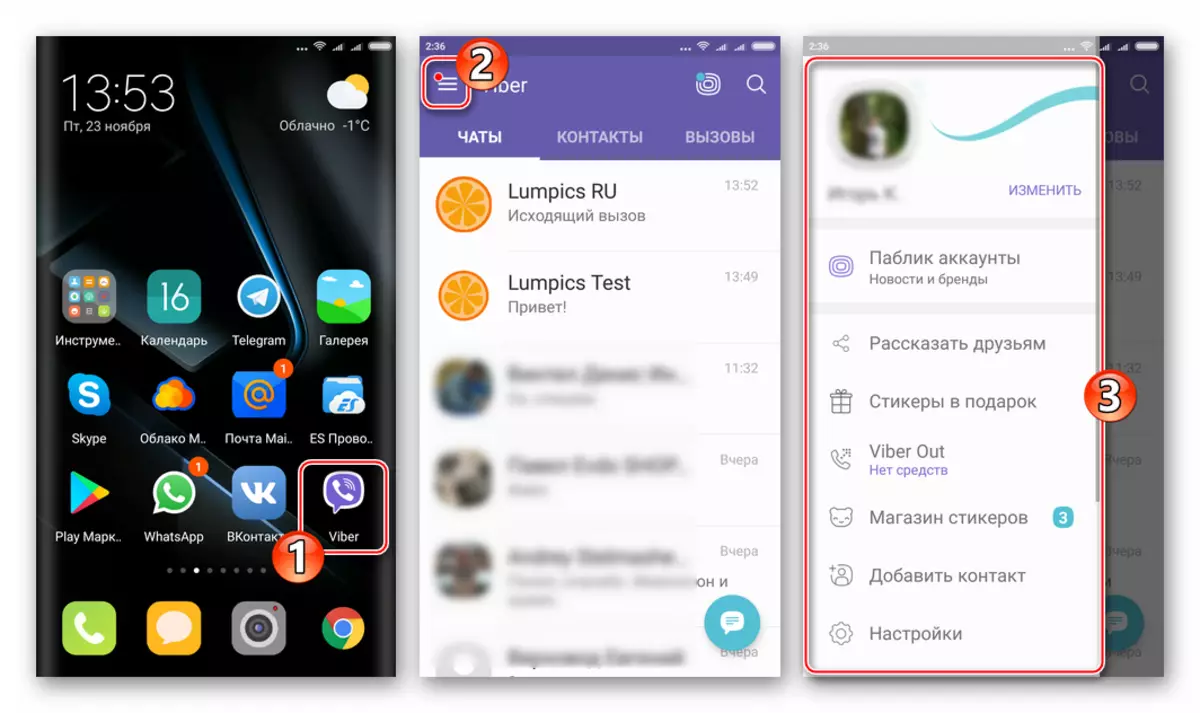

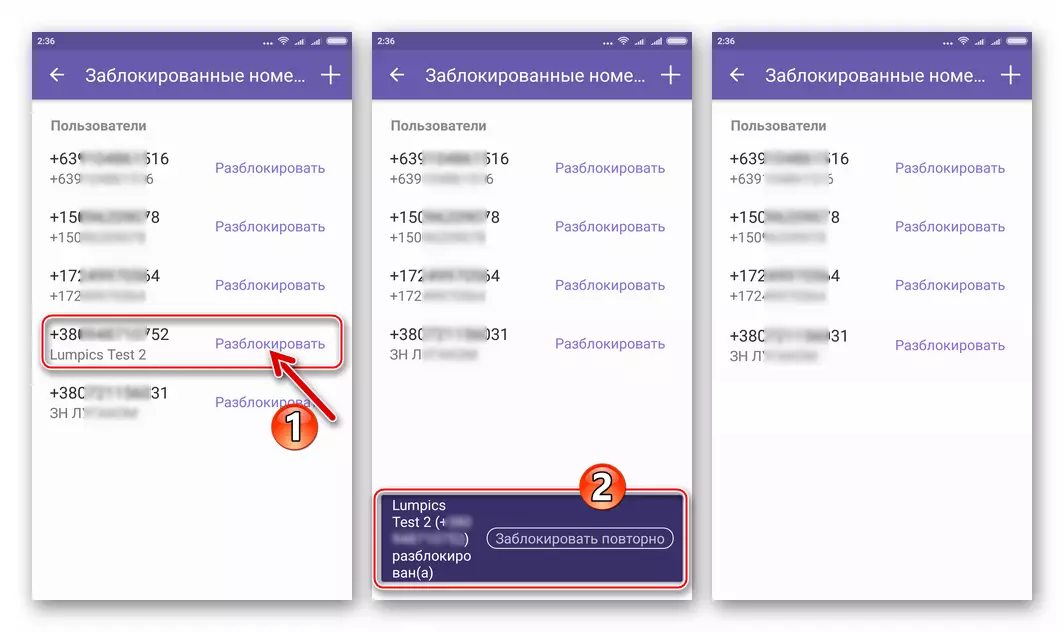
iOS.
Apple cov khoom siv uas siv Viber Daim Ntawv Thov rau iOS rau kev nkag mus rau cov neeg siv cov tswv yim hauv cov tub txib, vim li cas thiaj tau poob rau hauv "dub daim ntawv". Koj yuav tsum ua, ua raws li ib ntawm ob lub algorithms.
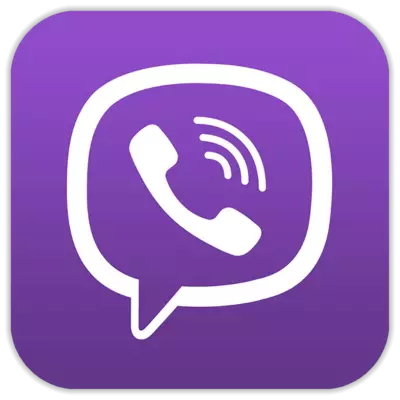
Txoj kev 1: sib tham lossis cov neeg
Yog tias cov ntawv sau thiab cov ntaub ntawv hais txog tus lej ntawm lwm tus neeg sau npe nyob rau hauv cov tub txib yog txhob txwm ua, nws yog qhov ua tau kom rov qab nkag mus rau kev sib pauv cov ntaub ntawv los ntawm Viber, mus rau lwm txoj kev.
- Qhib Viber Daim Ntawv Thov rau iPhone thiab mus rau "Kev Sib Tham" tab. Yog tias kev sib tham header nrog yav dhau los thaiv interlocutor (nws lub npe lossis tus lej xov tooj ntawm tes) pom nyob hauv cov npe tso tawm, qhib kev sib tham no.

Tom ntej no, ua raws li nws yooj yim dua rau koj:
- Coj mus rhaub "Xauv" ze rau qhov kev ceeb toom ntawm sab saum toj ntawm lub vijtsam uas cov interlocutor tus account tau muab tso rau hauv cov npe dub.
- Sau "Amnestized" tus tswv cuab ntawm cov kev pabcuam cov kev pabcuam thiab coj mus rhaub "Xa". Qhov kev sim no yuav xaus nrog cov tsos ntawm cov lus hais txog qhov tsis yooj yim ntawm cov ntaub ntawv kis ua ntej xauv cov chaw nyob. Kov "OK" hauv lub qhov rai no.

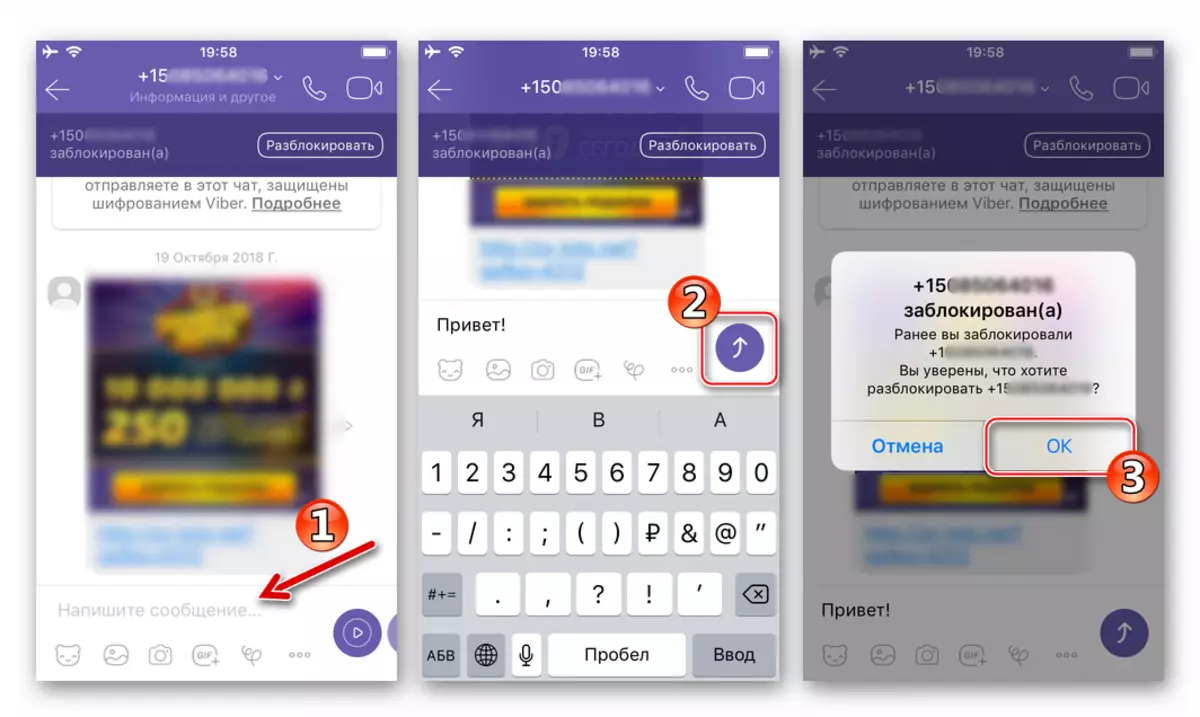
- Yog tias, tom qab ntxiv lwm vibbist rau cov blacklist, kev sib sau nrog nws tau muab tshem tawm, mus rau "cov neeg xa xov laws hauv qab cov zaub mov hauv qab. Sim nrhiav lub npe / avatar ntawm tus neeg siv hauv cov npe uas yuav tsum tau rov ua haujlwm rov ua dua cov ntaub ntawv, thiab nyem rau ntawm nws.
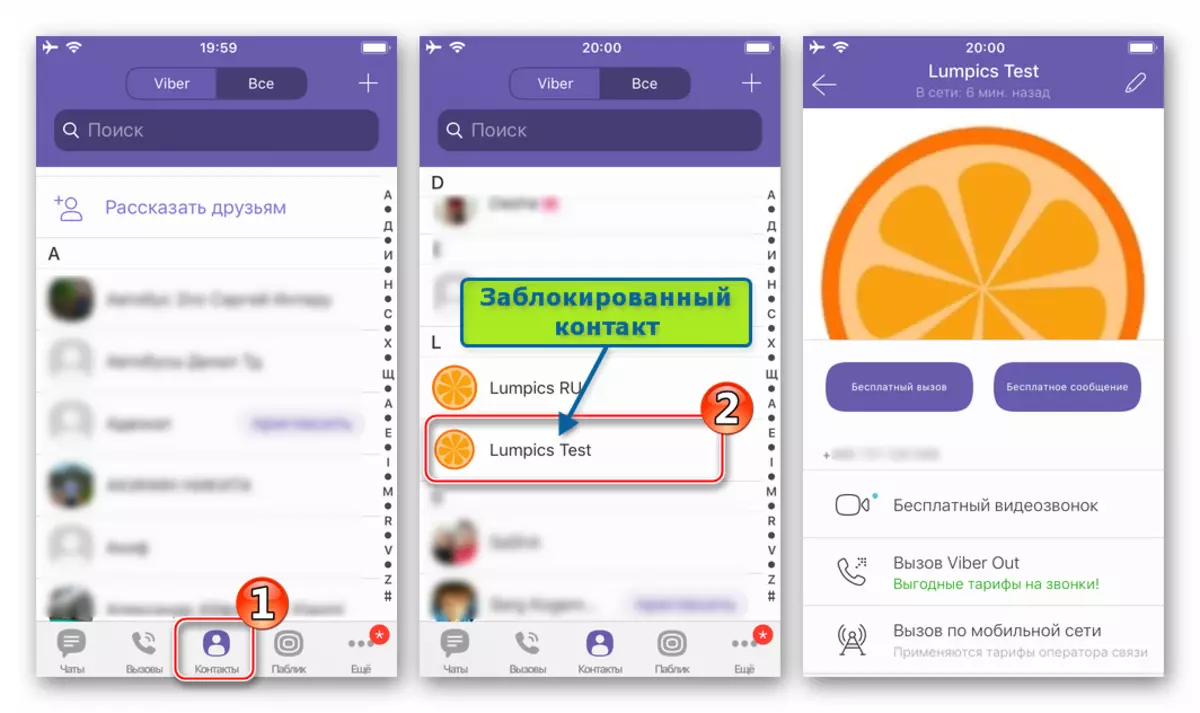
Tom ntej no, koj tuaj yeem ua raws li koj nyiam ntau:
- Kov lub "hu dawb" lossis "cov lus pub dawb", - kev ceeb toom-thov yuav tshwm sim, uas qhia tias tus neeg xa khoom yog nyob rau hauv cov npe ntawm kev thaiv. Nyem "OK" thiab daim ntawv thov yuav txav koj mus rau hauv kev sib tham npo yog pib hu, tam sim no nws tau ua tau.
- Qhov kev xaiv thib ob los qhib cov interlocutor los ntawm qhov screen uas muaj cov ntaub ntawv hais txog nws. Hu rau cov kev xaiv cov ntawv qhia los ntawm kov cov duab ntawm tus xaum ntawm sab xis, thiab tom qab ntawd hauv cov npe ntawm kev ua, xaiv "Xauv Sib Tham". Txhawm rau kom tiav cov txheej txheem, paub meej tias qhov kev saws me nyuam ntawm cov kev hloov pauv los ntawm txhaj "txuag" rau sab saum toj ntawm lub vijtsam.

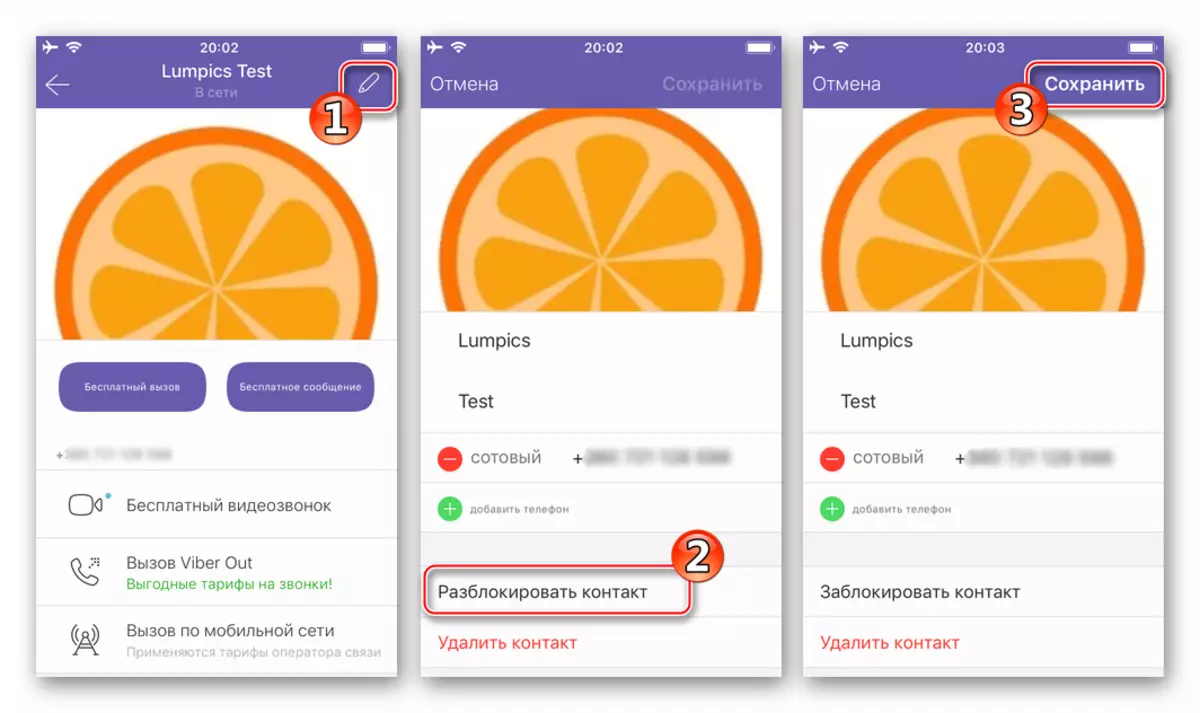
Txoj Kev 2: Chaw Ntiag Tug
Qhov thib ob ntawm txoj kev xa rov qab cov neeg siv Viber rau cov ntaub ntawv muaj los sib pauv cov ntaub ntawv los ntawm kev sib txuas lus ntawm cov neeg siv khoom hauv iOS no "ntawm kev sib txuas lus nrog cov neeg sib txuas lus, lossis tsis muaj.
- Qhib lub tub txib ntawm iPhone / iPad, coj mus rhaub "ntau dua" hauv cov ntawv qhia zaub mov rau hauv qab ntawm lub vijtsam. Tom ntej no, mus rau "nqis".
- Nyem "tsis pub lwm tus paub". " Tom qab ntawd nyob rau hauv cov npe tso tawm cov kev xaiv, coj mus rhaub "cov chav thaiv". Raws li qhov tshwm sim, koj yuav tau txais kev nkag mus rau cov npe "dub", muaj cov cim account thiab / lossis npe muab rau lawv.
- Nrhiav tus account hauv cov npe uas koj xav tau rov sau dua thiab / lossis lub suab / kev sib txuas lus hauv cov tub txib. Tom ntej no, nyem "Xauv" Nyob Ze Rau Npe
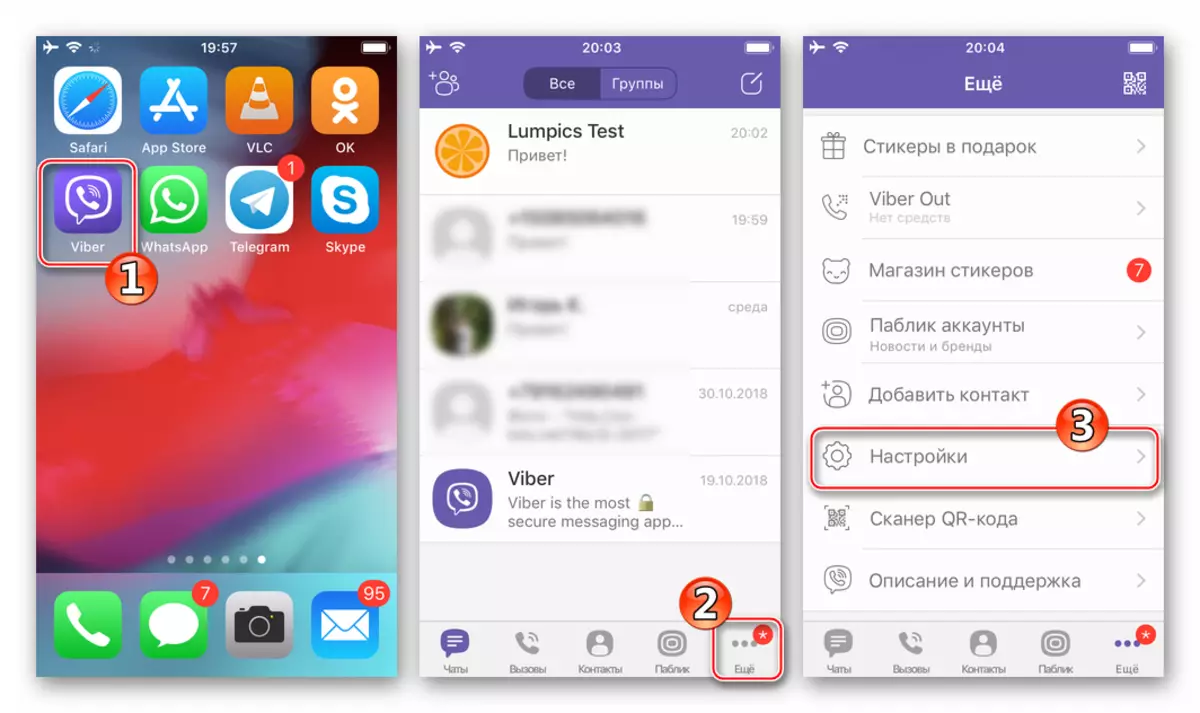

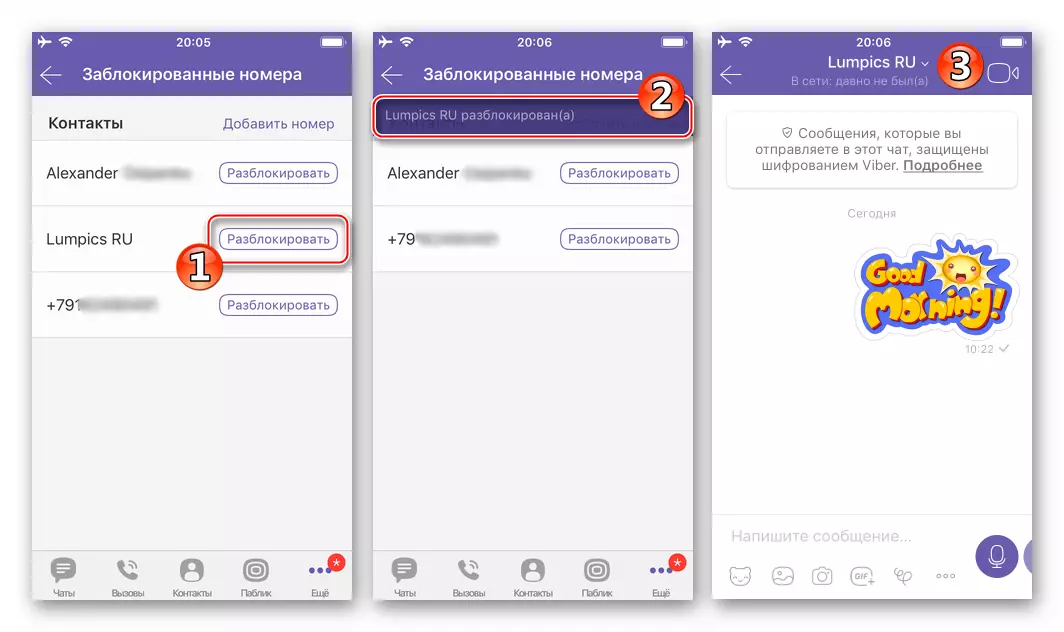
Lub qhov rai
Viber Functional rau PC tau txwv tsis pub tsawg hauv kev sib piv nrog cov hlab ntsha saum toj no ntawm cov neeg xa xov rau txawb OS. Qhov no kuj siv rau cov peev xwm rau kev thaiv / qhib cov neeg sib tham - cov npe ntawm cov neeg siv ntawm kev pabcuam, tsis yog muab hauv Vyber rau Windows.

- Nws yuav tsum tau sau tseg tias synchronization ntawm desktop version ntawm daim ntawv thov cov ntaub ntawv ua haujlwm tau zoo heev, yog li yuav tsum tau ua kom muaj kev sib cuag nrog ib qho ntawm Cov hau kev saum toj no ntawm lub smartphone lossis ntsiav tshuaj, nruab nrog "lub ntsiab" kev thov cov neeg siv khoom.
Tshaj tawm, nws tuaj yeem tau hais tias ua haujlwm nrog cov npe ntawm cov neeg sib chwv hauv vib teb yooj yim thiab muaj kuab. Txhua qhov kev ua uas muaj feem nrog kev xauv cov account ntawm lwm tus neeg koom nrog tsis ua rau muaj kev nyuaj yog tias koj siv mobile ntaus ntawv.
